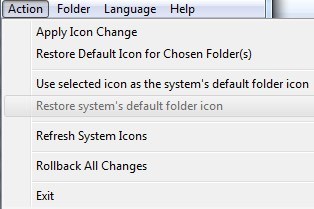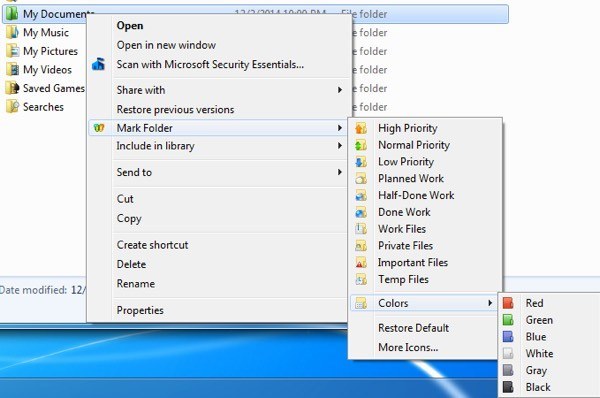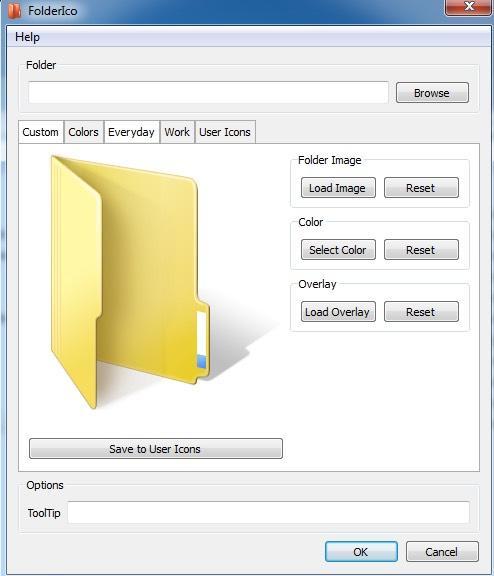직장이나 집에서 폴더를 모두 색으로 구분하는 것을 좋아하는 조직적인 사람입니까? 문서 작업을 시각적으로 정리하는 경우 모든 디지털 폴더에 대해 동일한 작업을 수행 할 수 있다는 사실을 알고 기뻐할 수도 있습니다!
폴더의 아이콘 색상을 변경할 수 있다고 상상해보십시오. 귀하의 금융 폴더가 녹색 (예 : 돈)이고 작업 폴더가 빨간색 일 수 있습니다 (긴급한 것일 수도 있습니다). 음, 거기에 멋진 프로그램이 두 개 있습니다. 하나는 무료이고 다른 하나는 유료이므로 컴퓨터의 모든 폴더의 색상을 쉽게 변경할 수 있습니다.
또한 변경 해당 폴더의 상태를 나타내는폴더 아이콘을 선택합니다. 예를 들어 개인 정보가있는 폴더가있는 경우 작은 자물쇠가 나타나도록 아이콘을 변경할 수 있습니다.
폴더 마커
첫 번째 프로그램은 폴더 마커 이고 일단 설치되면 두 가지 방법으로 폴더를 마크 업할 수 있습니다. 먼저, 응용 프로그램을 실행하고 표시 할 폴더를 선택한 다음 해당 폴더를 대체 할 아이콘을 선택하면됩니다. 한 번에 두 개 이상의 폴더에 색상을 지정하려면 탐색 모음에서 폴더를 클릭 한 다음 여러 폴더를 선택하십시오.
1탭에서 사용자 아이콘을 선택할 수 있습니다. Main탭에는 기본적으로 업로드, 다운로드, 개인 파일, 메모 등 다양한 상태에 해당하는 아이콘 집합이 있습니다.
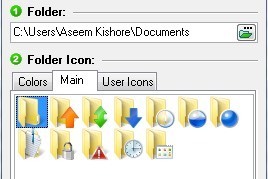 이미 사용자 아이콘탭을 클릭하여 폴더 아이콘에 추가 할 수 있습니다. 그런 다음 사용자 지정 아이콘으로 폴더를 표시 할 수 있습니다. 폴더 마커와 함께 사용할 수있는 이미지를 아이콘 형식으로 변환 에 대한 이전 게시물을 읽으십시오.
이미 사용자 아이콘탭을 클릭하여 폴더 아이콘에 추가 할 수 있습니다. 그런 다음 사용자 지정 아이콘으로 폴더를 표시 할 수 있습니다. 폴더 마커와 함께 사용할 수있는 이미지를 아이콘 형식으로 변환 에 대한 이전 게시물을 읽으십시오.
4를 컴퓨터에 추가로 설치할 수도 있습니다.
또한 액션을 클릭하면 몇 가지 유용한 옵션이 표시됩니다. 먼저 폴더를 선택하고 선택한 폴더에 기본 아이콘 복원을 선택하여 원래 아이콘이 무엇이든지간에 되돌릴 수 있습니다. 둘째, 폴더의 실제 기본 시스템 아이콘을 다른 폴더로 변경하여 모든 기본 폴더가 기본 Windows 폴더 아이콘 대신 기본적으로 새 아이콘을 사용하도록 할 수 있습니다. 또한 기본 시스템 폴더 아이콘을 쉽게 복원 할 수 있습니다. 모든 것이 엉망인 경우 모든 변경 사항 롤백을 클릭하면 완료 한 모든 내용이 삭제됩니다.
이 특수 아이콘으로 폴더를 표시 할 수있는 두 번째 방법은 아이콘을 마우스 오른쪽 버튼으로 클릭하고 폴더 표시메뉴로 이동하는 것입니다. 이 프로그램이 오른쪽 클릭 컨텍스트 메뉴에서 폴더 아이콘을 변경하는 옵션을 가지고 있지 않다면, 사용하는 것이 훨씬 쉬워지기 때문에 권장하지 않았을 것입니다.
그게 전부입니다! 이제 Windows에서 폴더를 시각적으로 매력적이고 인식 할 수있는 방식으로 구성 할 수 있습니다! 컬러 코딩과 프로그램의 일부 사전 설정 아이콘을 사용하여 내 문서 폴더를 확인하십시오.
이제 내 보안 폴더, 중요한 폴더, 내 작업 폴더 등을 쉽게 볼 수 있습니다! 전반적으로 폴더 마커는 폴더를 색으로 지정하거나 폴더 아이콘을 변경하여 Windows에서 폴더를 정리할 수있는 좋은 방법입니다. 무료 버전은 나에게 좋았지 만 25 달러와 35 달러의 두 가지 유료 버전 도 더 많은 아이콘 세트를 포함하고 있으며 모든 하위 폴더 등을 선택할 수있는 기능과 같은 몇 가지 추가 기능을 가지고 있습니다.
FolderIco
Windows에서 폴더 아이콘 색상을 변경하는 또 다른 좋은 프로그램은 FolderIco 입니다. 실제로 Folder Marker보다 더 많은 아이콘과 더 좋은 아이콘이 있지만, 무료가 아니기 때문에 마지막으로 언급합니다. 트라이얼 버전을 사용하여 다운로드하여 사용할 수는 있지만 일단 만료되면 라이선스 비용으로 10 달러를 지불해야합니다. 나쁜 가격은 아니지만 폴더 마커로 관리 할 수 있다면이 프로그램을 구입할 이유가 없습니다.
일단 설치하면 폴더와 동일한 방식으로 폴더 아이콘을 조정할 수 있습니다 마커 : 메인 프로그램 인터페이스를 사용하거나 오른쪽 클릭 컨텍스트 메뉴를 사용하십시오.
폴더를 선택한 다음 탭 중 하나를 클릭하십시오. 색상, 몇 개의 미리 정의 된 아이콘을 선택하거나 사용자 아이콘 탭에서 사용자 정의 아이콘을 선택할 수 있습니다. 이 프로그램을 사용하면 폴더에 대한 툴팁을 변경할 수도 있습니다. 이는 멋진 기능입니다. 둘째, 아이콘에 대한 오버레이를 선택할 수도 있습니다.
Windows에서 폴더 아이콘의 색상을 변경하는 두 가지 옵션이 있습니다. FolderIco는 조금 더 전문적으로 보이고 더 멋진 아이콘을 가지고 있기 때문에 일부는 10 달러의 가치가 있습니다. 그렇지 않으면 폴더 마커를 사용하여 무료로 모든 작업을 수행 할 수 있습니다. 즐기십시오!